Um den Renn-Modus FAST (Schnell) aufzurufen, befolgen Sie die Schnellstart-Anweisungen.
Dadurch starten Sie ein Rennen gegen sieben Computergegner. Die Bedingungen gelten jedoch
im allgemeinen für alle Spielverläufe von Ultim@te Racing.

- Wählen Sie mit Hilfe der Rechts/Links-Pfeile eine Rennstrecke. Nehmen Sie zunächst
einen einfachen Kurs bei Tageslicht.
- Geben Sie im Abschnitt Spieloptionen für das Rennen 6 Runden
ein und wählen Sie als Spielmodus Einfache Gegner.
- Wählen Sie Ideallinie. Dadurch wird Ihnen die ideale Linie für diesen
Kurs angezeigt.
- Geben Sie Ihren Namen ein.
- Klicken Sie auf Wagen wählen.

- Wählen Sie ein Fahrzeug. Erhöhen Sie für erste nur die Bodenhaftung des gewählten
Fahrzeugs: Sie bleiben dadurch länger auf der Straße.
- Klicken Sie auf Steuerung anpassen und nehmen Sie die gewünschten
Einstellungen vor. Standardvorgabe ist die Tastatursteuerung.

 Hinweis
Hinweis
Wenn Sie einen Joystick benutzen, muß er VORHER in der
Systemsteuerung von Windows kalibriert werden.
- Klicken Sie auf Bildschirmeinstellungen anpassen, um die Optionen für
die Grafik- und Beschleunigerkarte einzustellen. Wenn Sie eine 3D-Beschleunigerkarte
haben, müssen Sie den Kartentyp sowie die gewünschten Grafikdetails angeben. Je nach
Computerspezifikation müssen Sie ggf. Ihre Anzeige justieren, um eine geeignete Bildrate
für das Rennen einzustellen.
- Kehren Sie zum vorhergehenden Bildschirm zurück, indem Sie auf den roten Pfeil in der
linken unteren Ecke klicken.
- Wählen Sie die karierte Flagge, um das Rennen aufzurufen.

- Daraufhin sehen Sie die Ladeeinheit und erhalten die Option
Wahl der Getriebe.
Wählen Sie Automatik (links).
- Es folgt der Countdown 3,2, 1, START!
Sie befinden sich nun in einer
3D-Welt hinter sieben anderen Rennteilnehmern.
 |
- Rundenzahl
- Rundenzeit
- Rückwärtszähler
- Ganganzeige
- Gegnerische Zeit (Führender)
- Gegnerische Zeit (Vordermann)
- Gegnerische Zeit (Verfolger)
- Streckenplan
- Aktuelle Position
- Radar
|
Seien Sie unbesorgt, wenn sich Ihr Fahrzeug während des Rennens einmal dreht. Lassen
Sie das Gaspedal für einige Sekunden los, und Ihr Wagen dreht sich wieder zurück in
Fahrtrichtung. Natürlich verlieren Sie dabei etwas Zeit.
Wenn Sie ein Rennen auf einem bestimmten Kurs gewinnen, erscheint über dem Bild der
Rennstrecke ein Siegerpokal.
B- Nützliche Tasten
Notieren Sie sich zur Erinnerung die Tasten für den manuellen Gangwechsel. Die
Standardtasten sind:
Q = Heraufschalten
W = Herunterschalten (einschließlich Rückwärtsgang)
Denken Sie daran, in den Rückwärtsgang zu schalten, wenn Sie in einer Ecke festsitzen
(auch im Automatik-Modus). Dazu schalten Sie einfach herunter (Taste W), beschleunigen,
und schalten wieder herauf (Taste Q), um im Autmatik-Modus weiterzufahren.
Um das Spiel zu unterbrechen, betätigen Sie die Taste <P>.
Betätigen Sie die Taste <P> erneut, wenn Sie das Rennen wieder
fortsetzen wollen.
Um vom Spiel zur Ultim@te Race Pro-Benutzeroberfläche zurückzukehren, betätigen Sie
die Tasten <Esc> und <F1>. Dadurch rufen Sie
den Bildschirm Choose a track (Rennstrecke wählen) wieder auf.
Um zu Windows zurückzukehren, wechseln Sie in das Main Menu
(Hauptmenü) und betätigen die Taste <Esc> oder klicken auf den
roten Pfeil Quit Ultim@te Race Pro (Ultim@te Race Pro
beenden).
C- Renntips
- Lassen Sie Ihre erste Runde langsam angehen.
- Machen Sie sich mit der Strecke und ihren Schwierigkeiten vertraut.
- Versuchen Sie, auf der Ideallinie zu fahren.
- Üben Sie die Streckenabschnitte, in denen Sie stark bremsen müssen.
- Üben Sie die Streckenabschnitte, in denen Sie leicht überholen können.
- Üben Sie die Streckenabschnitte, in denen Sie eine Handbremsenwende machen müssen
(diese sind ziemlich schwierig, solange Sie sie nicht beherrschen!). Standardtaste für
die Handbremse ist <Strg>.
- Es ist immer besser, auf der Strecke zu bleiben, als zu schnell zu fahren und unter
Umständen viel Zeit im Gras oder im Schlamm zu verlieren.
- Gelegentlich ist es ratsam, eine Strecke im Einzelspiel auszuprobieren, als sofort in
den Einzelwettbewerb oder ein Mehrspieler-Rennen einzusteigen. Dadurch lernen Sie die
Tücken einer Strecke kennen und erhalten einen Anhaltspunkt über die möglichen
Rundenzeiten für jede Strecke.
A- Rennen im
Internet
- Stellen Sie zunächst den Internet-Zugang her und starten Sie dann Ultim@te Race Pro.
Klicken Sie im Hauptmenü auf die Option Multiplayer Game
(Mehrspieler-Rennen; die beiden miteinander verbundenen Symbole), um den Bildschirm Choose
protocol (Protokoll wählen) aufzurufen.
Wählen Sie TCP/IP Connection (DirectPlay) (TCP/IP-Verbindung), geben
Sie Ihren Namen ein und klicken Sie auf OK. Es erscheint nun das
Dialogfeld Locate session (Teilnehmer suchen).
Geben Sie den Computernamen oder die IP-Adresse des Teilnehmers ein, oder lassen Sie
das Feld frei, um danach zu suchen.
- Es erscheint nun das Vorzimmer.
Das obere, zentrale Dialogfeld enthält eine Liste mit aktuellen Spielen. Hinter dem
Namen jedes Mitspielers wird durch eine Reihe von Punkten die jeweilige
Verbindungsqualität (Geschwindigkeit) angezeigt.
In dem anderen oberen Dialogfeld wird eine Mitspielerliste für das gewählte Spiele
angezeigt.
Über das untere Dialogfeld haben Sie Zugriff auf die Punktetabelle
sowie die Bildschirme zur Anpassung der Bedienelemente und zur Auswahl
eines Fahrzeugs.
Um ein neues Spiel zu beginnen, klicken Sie auf New (Neu), geben einen
Namen (mindestens ein Buchstabe) für Ihr Spiele ein und klicken auf OK.
- Es erscheint das Spielezimmer.
Wählen Sie mit Hilfe der Pfeile eine Rennstrecke, die Mitspieler sowie folgende
Spieloptionen:
Number of laps (Anzahl der Runden)
Geben Sie eine Zahl ein.
Checkpoint mode: On/Off (Kontrollstellen-Modus: Ein/Aus)
Wenn Sie ON wählen, muß jeder Mitspieler die Kontrollstellen vor Ablauf einer bestimmten
Frist passieren, oder er scheidet aus dem Rennen aus.
Beat the clock mode (Rennen gegen die Uhr)
Wenn Sie diesen Modus wählen, müssen Sie eine Zeitangabe in Sekunden (1-99) vornehmen.
Sobald der führende Wagen eine Kontrollstelle passiert hat, müssen alle nachfolgenden
Wagen innerhalb dieser Zeit ihre jeweiligen Kontrollstellen erreicht haben, oder sie
scheiden aus dem Rennen aus.
Team Play (Team-Spiel)
Der erste Spieler, der seine Kontrollstelle passiert hat, setzt damit automatisch auch die
Zeiten für seine Teamkollegen.
- Sound options (Sound-Optionen)
Stellen Sie ein, welche Sounds während des Rennens zu hören sein sollen. Klicken Sie
auf diejenige Soundkomponente, die Sie einstellen wollen, und nehmen Sie mit Hilfe des
unteren Schiebereglers die Lautstärkeeinstellung vor.
- CPU Opponents (Computer-Konkurrenten)
Durch Auswahl dieser Option können Sie CPU (computergesteuerte) Konkurrenten
hinzufügen und deren Fähigkeiten festlegen.
- Warten Sie, bis alle anderen Mitspieler startbereit sind, und klicken Sie dann auf Rennen
starten (das Symbol mit der karierten Flagge).
Um ein neues Rennen zu beginnen, wählen Sie aus der aktuellen Spieleliste ein
verfügbares Spiel und klicken auf Join (Teilnehmen).
Das Spiel wird nun geladen, und Sie können mit Choose Your Transmission
die Art der Kraftübertragung wählen.
Wählen Sie Automatic Gears (Automatik-Schaltung; linke Seite)
oder Manual Gears (Handschaltung; rechte Seite).
- Warten Sie auf den Countdown 3, 2, 1, START! Geben Sie Gas und fahren
Sie los!
B- Rennen per Modem
- Verabreden Sie mit einem Freund eine Zeit, an der das Spiel beginnen soll. Vereinbaren
Sie, wer Anrufer und wer Empfänger sein soll.
Starten Sie zur verbredeten Zeit Ultim@te Race Pro.
Klicken Sie im Hauptmenü auf die Option Multiplayer Game
(Mehrspieler-Rennen; die beiden miteinander verbundenen Symbole), um den Bildschirm Choose
protocol (Protokoll wählen) aufzurufen.
- Wählen Sie Modem Connection (DirectPlay) (Modemverbindung). Das
Dialogfeld Connection type (Anschlußart) erscheint.
Wählen Sie Host (Gastgeber) oder Join (Teilnehmer)
und klicken Sie auf OK. (Denken Sie daran, daß ein Mitspieler
"Join" und der andere "Host" wählen muß.)
- Es erscheint das Windows-Dialogfeld für Modems. Wählen Sie im Popup-Menü Ihr Modem
aus.
Konfigurieren Sie Ihr Modem und klicken Sie auf OK.
Falls Sie "Host" wählen, klicken Sie auf "Answer"
(Antworten) und warten auf den Anruf. Sollte keine Reaktion erfolgen, klicken Sie auf
"Cancel" (Abbrechen), um zum Modem-Menü zurückzugehen.
Falls Sie "Join" wählen, geben Sie die Telefonnummer ein klicken auf Connect
(Verbindung), um die entsprechende Nummer zu wählen.
- Es erscheint das Spielezimmer.
Wählen Sie mit Hilfe der Pfeile eine Rennstrecke, die Mitspieler sowie folgende
Spieloptionen:
Number of laps (Anzahl der Runden)
Geben Sie eine Zahl ein.
Checkpoint mode: On/Off (Kontrollstellen-Modus: Ein/Aus)
Wenn Sie ON wählen, muß jeder Mitspieler die Kontrollstellen vor Ablauf einer bestimmten
Frist passieren, oder er scheidet aus dem Rennen aus.
Beat the clock mode (Rennen gegen die Uhr)
Wenn Sie diesen Modus wählen, müssen Sie eine Zeitangabe in Sekunden (1-99) vornehmen.
Sobald der führende Wagen eine Kontrollstelle passiert hat, müssen alle nachfolgenden
Wagen innerhalb dieser Zeit ihre jeweiligen Kontrollstellen erreicht haben, oder sie
scheiden aus dem Rennen aus.
Team Play (Team-Spiel)
Der erste Spieler, der seine Kontrollstelle passiert hat, setzt damit automatisch auch die
Zeiten für seine Teamkollegen.
- Sound options (Sound-Optionen)
Stellen Sie ein, welche Sounds während des Rennens zu hören sein sollen. Klicken Sie
auf diejenige Soundkomponente, die Sie einstellen wollen, und nehmen Sie mit Hilfe des
unteren Schiebereglers die Lautstärkeeinstellung vor.
- CPU Opponents (Computer-Konkurrenten)
Durch Auswahl dieser Option können Sie CPU (computergesteuerte) Konkurrenten
hinzufügen und deren Fähigkeiten festlegen.
- Warten Sie, bis alle anderen Mitspieler startbereit sind, und klicken Sie dann auf Rennen
starten (das Symbol mit der karierten Flagge).
Um ein neues Rennen zu beginnen, wählen Sie aus der aktuellen Spieleliste ein
verfügbares Spiel und klicken auf Join (Teilnehmen).
Das Spiel wird nun geladen, und Sie können mit Choose Your Transmission
die Art der Kraftübertragung wählen.
Wählen Sie Automatic Gears (Automatik-Schaltung; linke Seite)
oder Manual Gears (Handschaltung; rechte Seite).
- Warten Sie auf den Countdown 3, 2, 1, START! Geben Sie Gas und fahren
Sie los! !
Falls Sie einen Internet-Zugang haben, besuchen Sie die Ultim@te Race Pro-Website. Sie
finden dort Tips und Tricks sowie Antworten auf häufig gestellte Fragen.
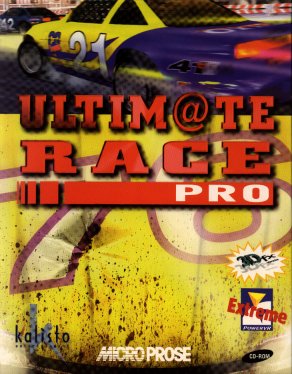
![]() Ja
Ja
![]() Ja
Ja 



